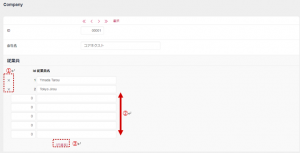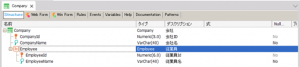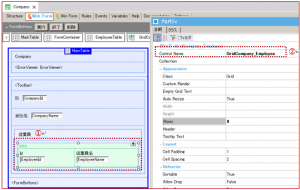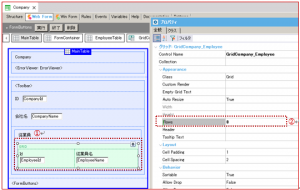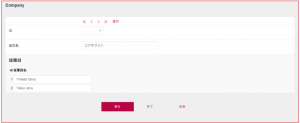4番手の執筆者「Ogawa」です。
今回は、トランザクションの明細行の「☓」(削除)ボタンの無効化、「行追加」機能の無効化、空行を表示させない様にするテクニックをご紹介します。
※WorkWithPlus適応時にも、ご使用できます。
※但しWorkWithPlusでソースコードを記述する場合は、下記の形で該当のコードを囲む形で記述して下さい。記述しない場合、WorkWithPlusのバージョンによっては、エラーが発生します。
[web]{
// 下記で示すコードを記述します。
}
① 明細行の「☓」(削除)ボタンの無効化
1)Rulusを開き、下記のソースコードを記述します。
// 1)明細行の削除ボタンを消す
Error('')
If Delete And Level(EmployeeId);
Level(明細行のキー項目)
② 「行追加」機能の無効化
1)WebFormを開きます。
2)明細部分にあたるGRIDコントールをクリック(①) → 表示されたプロパティの「Control Name」(②)をコピーします。
3)Eventを開き、下記のソースコードを記述します。
//2)「行追加」機能の無効化 Event 'AddLines' GridCompany_Employee.AddLines(2) EndEvent
※上記を無効化した上で、行追加ボタンを追加したい場合は下記のコードで「行追加」の動作になります。
GridCompany_Employee.AddLines(1)
③ 空行を表示させない
GeneXusのみの場合
1)WebFormを開きます。
2)明細部分にあたるGRIDコントールをクリック(①) → Rowsを「0」(②)にします。
WorkWithPlusの場合
WebFormはWorkWithPlusの自動更新が行われるため、コードの記述が必要になります。
1)WebFormを開きます。
2)明細部分にあたるGRIDコントールをクリック(①) → 表示されたプロパティの「Control Name」(②)をコピーします。
3)Eventを開き、下記のソースコードを記述します。
「Generated by DVelop Work With Plus Pattern」の間には記述出来ません。外側に記述をして下さい。
//3)空行を表示させない
Event Start
/* Generated by DVelop Work With Plus Pattern [Start] - Do not change */
~自動生成コード~
/* Generated by DVelop Work With Plus Pattern [End] - Do not change */
[web]{
GridCompany_Employee.Rows = 0
}
EndEvent
上記、3つの内容を適応後は以下の画面表示になります。
今回は以上です。最後までご覧頂きありがとうございました。「Ogawa」の次回の記事投稿は、3月11日頃を予定しています。
- 投稿タグ
- GeneXus-Tips, Grid, WorkWithPlus, トランザクション, 小ワザ, 明細行, 第二レベル